
Podívej, chápeme to: nechceš každý obrázek zobrazený v aplikaci Galerie v telefonu Android. Jde o to, že není snadný způsob, jak nechat Galerii nebo Fotky Google vědět, že chcete určité fotografie (nebo dokonce složky) uchovat v soukromí. Existuje však řešení.
Než začneme, promluvme si o aplikacích, které se věnují právě této věci: ano, v obchodě Play je jich spousta . Ale teď ti řeknu, že s tímto dílem nejdeme tímto směrem. Pokud se vám líbí, pak ve všech ohledech použijte jeden! Tímto způsobem zabráníte tomu, aby se věci zobrazovaly v galerii, aniž byste potřebovali nějaký software od jiných dodavatelů (mimo správce souborů, který pravděpodobně již mnoho z vás má).
PŘÍBUZNÝ: Nejlepší správci souborů pro Android
Ano, budete potřebovat správce souborů. Doporučujeme Solid Explorer , ale pokud už jeden máte, je to super.
Ještě jedna pozoruhodná věc, než se pustíme také do masa a brambor. Pokud používáte Fotky Google, měli byste se ujistit, že možnosti zálohování a synchronizace jsou otočeny vypnuto . Protože při zálohování obrázků je tato věc velmi rychlá a efektivní, takže pokud chcete věci skrýt, musíte soubory okamžitě přesunout. To je spousta potíží, takže je pravděpodobně nejlepší ponechat deaktivované zálohování a synchronizaci, pokud chcete mít osobní věci.
Existuje celá řada způsobů, jak obejít celou tuto věc „skrýt obrázky“: můžete vytvořit novou složku a přesunout obrázky, které chcete skrýt, do uvedené složky, nebo můžete jednoduše skrýt všechny obrázky v konkrétní složce . Chcete-li například skrýt obrázky například ve složce Stažené soubory, můžete tak učinit. V opačném případě budete muset obrázky vyjmout / vložit do složky speciálně pro skryté soubory.
Dobře, s tím vším, co je v cestě, udělejme tuto věc.
Nejdříve nejdříve: spusťte správce souborů. Znovu pro tento výukový program používám Solid Explorer, ale pokud máte, můžete použít svůj oblíbený. Vytvořte novou složku a pojmenujte ji, jak chcete. V tomto příkladu použijeme jako název souboru „Skryté“. Víte, aby to bylo jednoduché. Pokud chcete skrýt soubory v konkrétní složce, která již existuje, tento krok přeskočte.
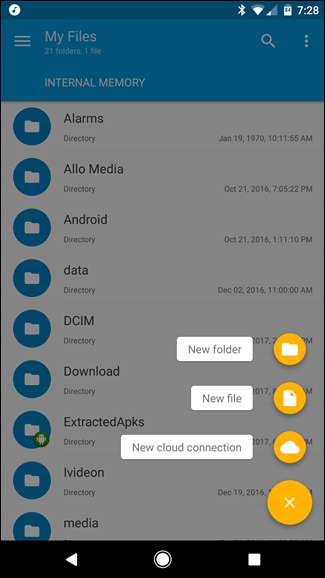
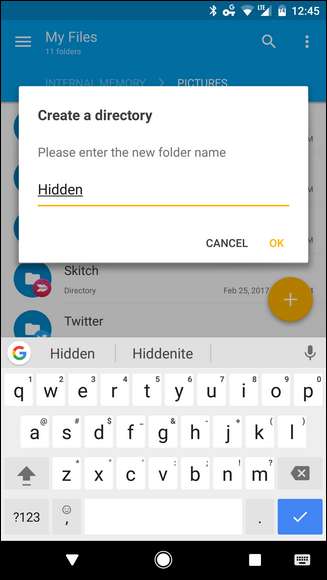
Odtud otevřete tuto novou složku (nebo přejděte do existující složky, kterou chcete skrýt z Galerie), a poté znovu klepněte na tlačítko +. Tentokrát vyberte možnost „Nový soubor“. Pojmenujte nový soubor
.Nomedia
a klepněte na OK. Tento soubor v zásadě říká aplikacím Galerie, aby nekontrolovaly mediální soubory v této složce.
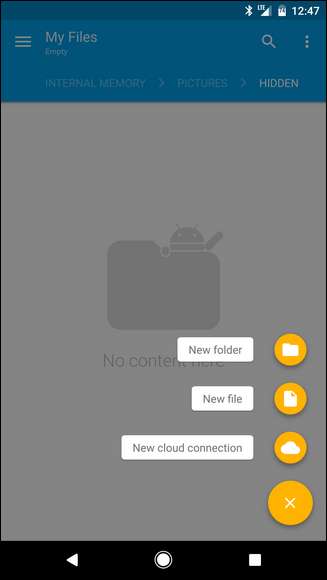
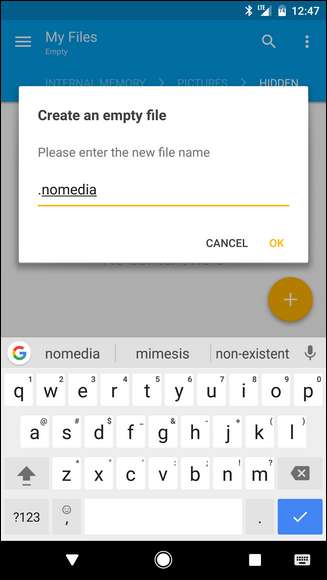
Nový soubor může okamžitě zmizet, což je v pořádku - to se mělo stát. Budete muset říct svému správci souborů, aby zobrazoval skryté soubory a složky, pokud je chcete vidět, které najdete v Solid Explorer klepnutím na nabídku se třemi tlačítky v pravém horním rohu, výběrem možnosti Možnosti složky a poté přepnutí pole „Zobrazit skryté soubory“.
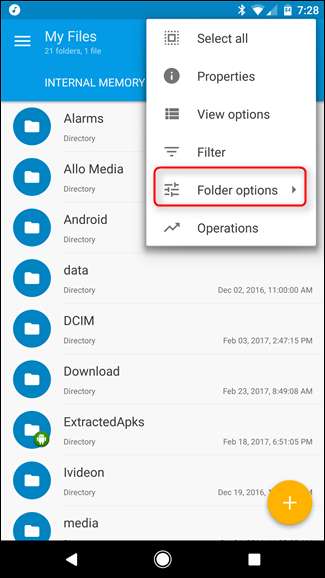
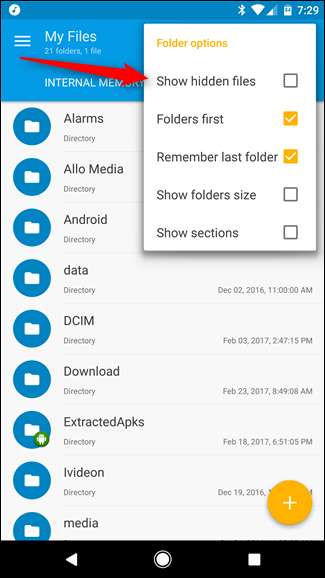
Pokud se pokoušíte skrýt soubory v konkrétní složce (například „Stahování“), máte hotovo - budete však muset telefon restartovat. Více o tom dole.
Pokud jste vytvořili konkrétní složku a chcete do ní přesouvat soubory, pak právě v této oblasti Solid Explorer skutečně vyniká, protože když telefon otočíte do režimu na šířku, zobrazí se dvě složky najednou, takže je opravdu snadné vyjmout a vložit soubory z z jednoho místa na druhé.
Nejprve přejděte do složky, kde se nacházejí obrázky, které chcete skrýt. Pokud hledáte snímky pořízené fotoaparátem, najdete je ve složce DCIM> Fotoaparát. Dlouze stiskněte soubor (nebo soubory), který chcete přesunout, a poté vyberte možnost Vyjmout. To je označeno ikonou nůžek v horním panelu Solid.
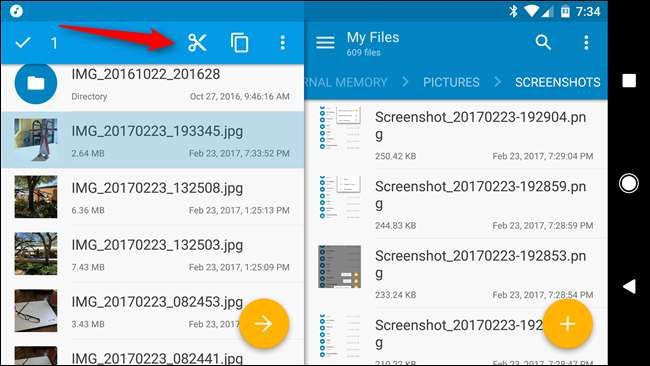
Dále jednoduše vložte soubory do složky se souborem .nomedia, který jste vytvořili dříve. V Solidu to můžete udělat klepnutím na ikonu schránky v dolním rohu.
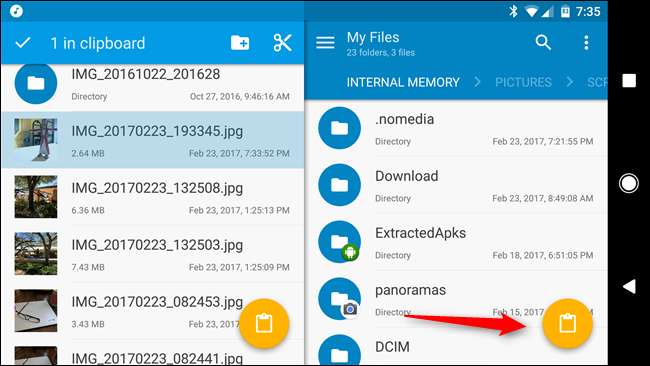
V tomto okamžiku budete také chtít restartovat telefon, protože skener médií Android bude muset „resetovat“, aby již nezobrazoval soubory v aplikacích Galerie nebo Fotky. Restartování v zásadě vynutí skener médií, aby znovu vyhledal nové soubory. V takovém případě najde soubor „.nomedia“, který jste vytvořili dříve, a bude vědět, že skryje obsah této složky.
Bam, hotovo. Od této chvíle bude jediným způsobem, jak tyto soubory zobrazit, přeskočit zpět do správce souborů a pronásledovat je. Nezobrazí se v žádné galerii ani v aplikaci pro fotografie.







